自家电脑怎么填首选DNS和备用DNS服务器啊?
有时候我们在使用电脑上网时,可能会遇到访问速度慢、网站无法打开或者连接不稳定的问题。可能很多朋友都会发现,这些问题的背后,往往与DNS设置有关系。如何才能让你的电脑连接更快、更稳定呢?答案就是-填上首选DNS和备用DNS服务器。可是,很多人对于这两个词并不熟悉,甚至不知道该如何操作。今天我们就来聊一聊,如何在自家电脑上填入这两个服务器,帮助你解决上网过程中遇到的种种烦恼。

为什么要设置首选DNS和备用DNS?
我们需要搞清楚一个问题:DNS到底是什么?简而言之,DNS就像是互联网的电话簿,它负责把你输入的网址(比如www.baidu.com)转换为机器可以理解的IP地址。也就是说,你通过DNS访问网站时,它帮你找到“电话簿”里的地址,然后连接到网站。
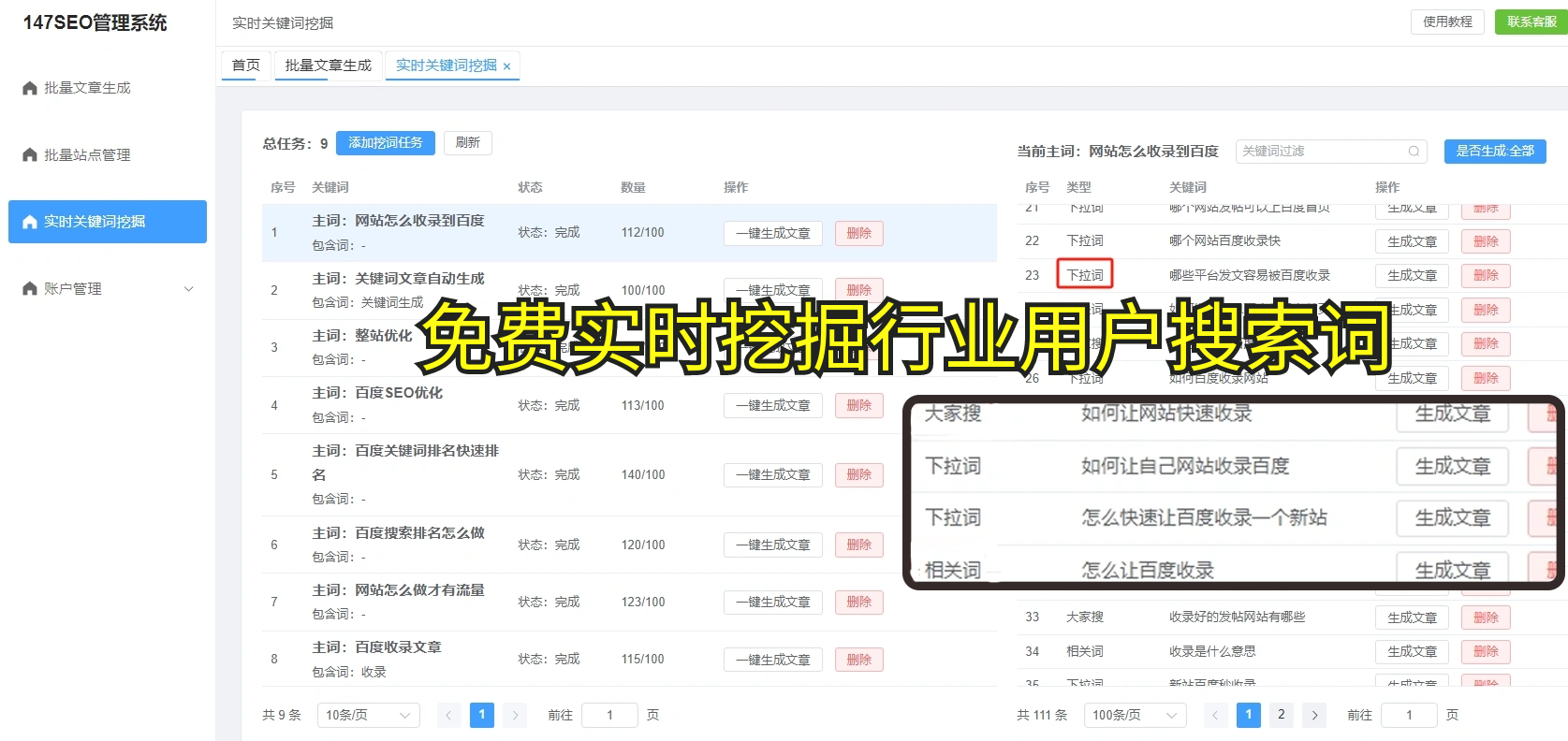
如果你使用的是默认的DNS设置,可能会遇到访问速度慢、连接不稳定等问题。这时候,使用一些优化过的DNS服务器,能够帮助你提高上网速度,减少等待时间,甚至解决一些连接问题。
因此,设置好首选DNS和备用DNS是非常重要的。问题来了:怎么才能在自己的电脑上填写这些DNS呢?
如何在电脑上填首选DNS和备用DNS?
不管你是使用Windows系统还是Mac系统,设置DNS的过程其实都不复杂。下面咱们一起来看看具体操作。
1. Windows系统设置DNS大家在使用Windows操作系统时,可能会遇到各种上网问题,这时候就可以尝试修改一下DNS设置,看看效果如何。下面是具体步骤:
第一步: 打开“控制面板”。可以通过点击开始菜单,然后输入“控制面板”进行搜索。
第二步: 在控制面板中,找到“网络和共享中心”,点击进入。
第三步: 在“网络和共享中心”中,点击左侧的“更改适配器设置”。
第四步: 你会看到所有网络连接,右键点击你正在使用的网络(例如“无线网络”或“本地连接”),选择“属性”。
第五步: 在弹出的窗口中,双击“Internet协议版本4(TCP/IPv4)”。
第六步: 在新弹出的窗口中,选择“使用下面的DNS服务器地址”。然后,你可以填写首选DNS和备用DNS。
这里建议大家填写一些常用的、稳定的DNS地址,例如: 首选DNS:8.8.8.8(谷歌提供的DNS) 备用DNS:8.8.4.4(谷歌提供的备用DNS)
填写完成后,点击“确定”保存设置。
2. Mac系统设置DNS如果你是Mac用户,操作也很简单。只需按照以下步骤进行:
第一步: 点击屏幕左上角的苹果图标,选择“系统偏好设置”。
第二步: 在系统偏好设置中,找到并点击“网络”。
第三步: 在左侧选择你正在使用的网络连接(Wi-Fi或者有线网络)。
第四步: 点击右下角的“高级”按钮。
第五步: 在弹出的窗口中,选择“DNS”选项卡。
第六步: 在DNS服务器栏中,点击左下角的“+”号,添加首选DNS和备用DNS。 你同样可以填写: 首选DNS:8.8.8.8 备用DNS:8.8.4.4
完成设置后,点击“确定”即可。
设置后,如何测试DNS是否有效?
DNS设置好了之后,你可能会有一个疑问:我到底设置成功了?是不是能够提升我的上网速度呢?别着急,下面教大家一个简单的测试方法。
1. 使用Ping命令测试在Windows系统中,打开命令提示符(在开始菜单中输入“cmd”),然后输入命令:
ping www.baidu.com按回车后,系统会显示网络的响应时间。响应时间越短,表示你的网络连接越快。如果DNS设置得当,响应时间会明显缩短。
2. 访问不同的网站你可以尝试访问几个常用的网站,看看是否有明显的访问速度变化。如果设置了更稳定的DNS,你会发现网页加载速度会更快,访问更加流畅。
选择合适的DNS服务器
设置完DNS之后,你可能还想了解更多DNS的选择。除了谷歌DNS,市面上还有许多其他稳定且快速的DNS服务,例如:
阿里云DNS 114DNS Cloudflare DNS(1.1.1.1)这些都是比较常见且口碑不错的DNS服务,大家可以根据自己的需求进行选择。
如果你希望通过更专业的工具来提高网络稳定性和速度,可以尝试一些批量发布或实时关键词挖掘工具,像是好资源AI这样的工具,能帮助你快速优化网络连接,让你在上网时更加省心。
结语
看到这里,相信大家已经了解了如何在电脑上填入首选DNS和备用DNS了。通过这些简单的步骤,你就能有效提升网络的稳定性,避免一些常见的网络问题。就像一位智者曾说:“知识的力量可以改变一切。”通过了解这些小技巧,你不仅能更高效地使用电脑,还能更好地享受互联网的便利。
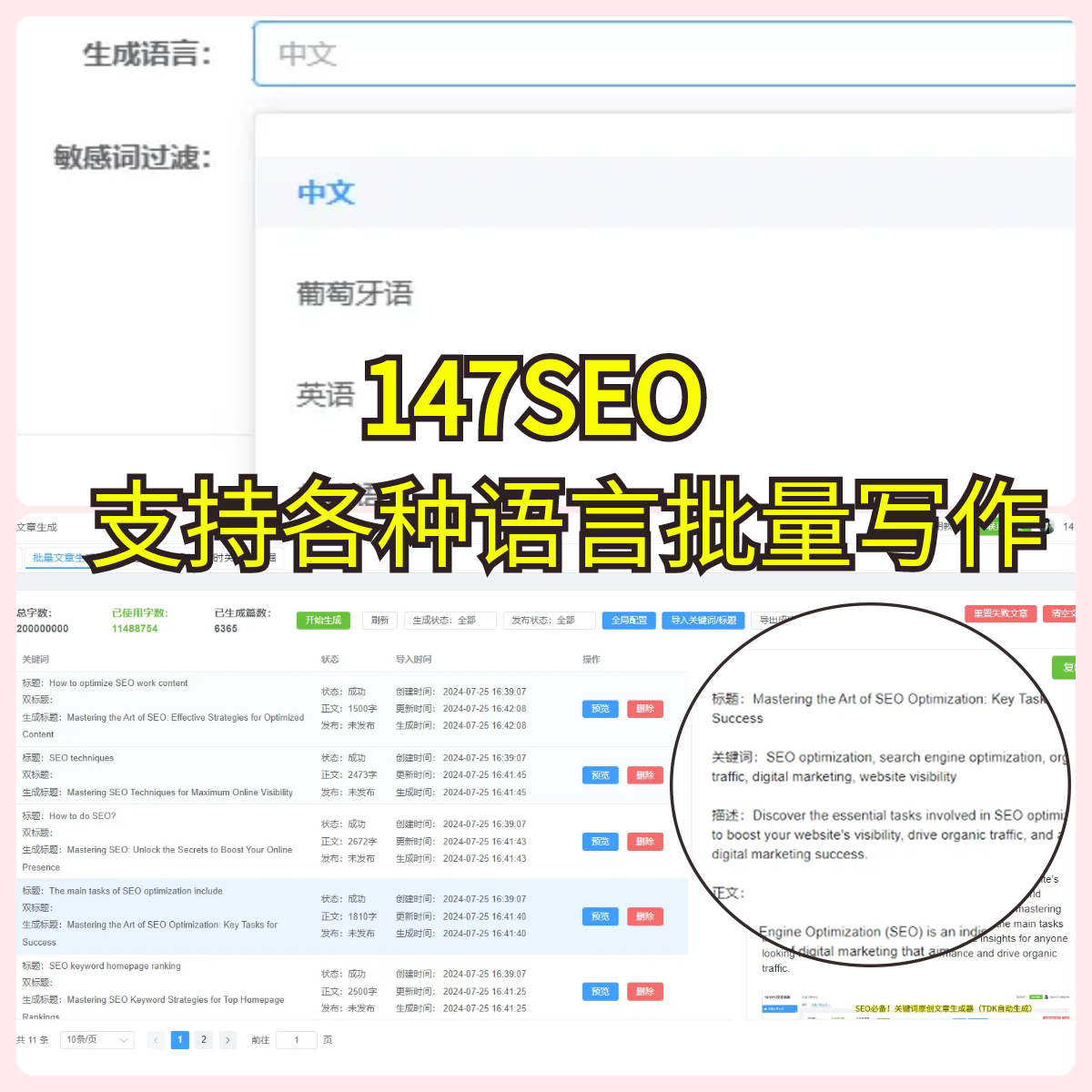
希望今天的分享能帮到你,如果你有任何问题,欢迎随时留言与我们讨论!
-
上一篇:自媒体百家号怎么开通原创呢?
